Die Möglichkeiten zur Bildbearbeitung in Photoshop sind nahezu grenzenlos. Mit der Einführung neuer Funktionen in der Version CC 2015.5, speziell im Juni 2016, erhältst du das Werkzeug „Gesichtsbezogene Verflüssigen“, das dir hilft, Gesichter einfach zu optimieren. Ganz gleich, ob du die Augen vergrößern, die Nase anpassen oder die Lippen voller wirken lassen möchtest – vieles lässt sich jetzt effizient und intuitiv erledigen. Auch die verbesserte Funktion „Kante verbessern“, die in „Auswählen und Maskieren“ umbenannt wurde, ermöglicht dir präzisere Freistellungen. In dieser Anleitung zeige ich dir Schritt für Schritt, wie du diese neuen Funktionen optimal nutzt.
Wichtigste Erkenntnisse
- Mit „Gesichtsbezogene Verflüssigen“ lässt sich die Gesichtsstruktur effektiv anpassen.
- Augen, Nase und Lippen können leicht bearbeitet werden.
- „Auswählen und Maskieren“ verbessert deine Möglichkeiten zur Freistellung.
- Du kannst in der Bearbeitung zwischen verschiedenen Gesichtern wechseln und Anpassungen vornehmen.
Schritt-für-Schritt-Anleitung
1. Gesichtsbezogene Verflüssigung aufrufen
Um die Gesichtsverflüssigung zu nutzen, navigierst du im Menü zu Filter und wählst dann Verflüssigen. Dieser Schritt ermöglicht den Zugriff auf die spezifischen Werkzeuge für die Gesichtsoptimierung.
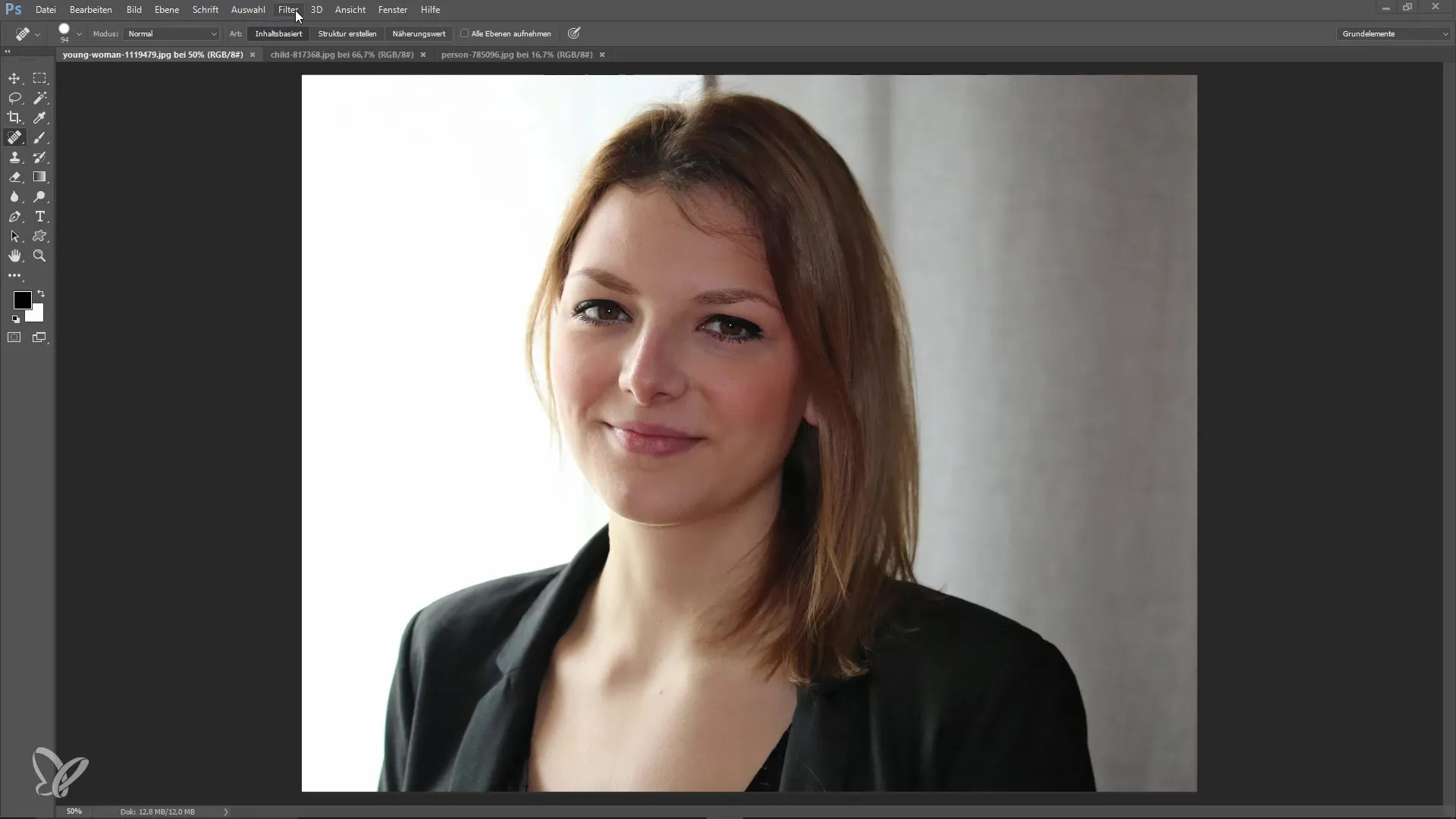
2. Gesichtserkennung aktivieren
Auf der rechten Seite des Verflüssigen-Werkzeugs siehst du eine Optionsübersicht. Hier zeigt Photoshop alle erkannten Gesichter an. Das erste Gesicht wird als „Gesicht 1“ gelistet. Wenn mehrere Gesichter im Bild vorhanden sind, kannst du zwischen diesen wechseln und Anpassungen vornehmen.
3. Augen vergrößern
Um die Augen zu vergrößern, bewege den Regler für die Augenvergrößerung. Du kannst einfach den Slider nach rechts ziehen und beobachten, wie beide Augen gleichzeitig größer werden. Achte jedoch darauf, dies dezent zu tun, es sei denn, ein übertriebener Comic-Effekt ist gewünscht.

4. Nase anpassen
Für Nasenanpassungen kannst du den Regler für die Nasenhöhe und -breite verwenden. Hier kannst du die Nasenspitze anheben oder die Breite reduzieren, um eine gewünschte Form zu erzielen.
5. Mund und Lippen optimieren
Verwenden den Regler, um mehr Lächeln in den Mund zu bringen oder um die Lippen voller erscheinen zu lassen. Auch hier ist es wichtig, subtil zu bleiben, um ein realistisches Ergebnis zu gewährleisten.

6. Intuitive Anpassungen mit der Maus
Eine tolle neuheit ist die Möglichkeit, über die Maus direkt Anpassungen vorzunehmen. Du kannst beispielsweise die Stirn mit der Maus hoch- oder runterziehen, was die Bearbeitung erheblich einfacher und schneller macht.
7. Arbeiten an mehreren Gesichtern
Wenn mehrere Gesichter im Bild vorhanden sind, kannst du einfach zwischen diesen wechseln. Gehe wieder in die Gesichtsverflüssigung und wähle „Gesicht 2“ aus. Du kannst dann die gleichen Anpassungen wie zuvor vornehmen, also Augen, Mund und Nase bearbeiten.

8. Vorher-Nachher-Vergleich
Um deine Änderungen sofort zu sehen, kannst du die Funktion zur Vorher-Nachher-Darstellung verwenden. Hierfür erhöhst du einfach die Deckkraft des Ausgangsbildes. Dies ist nützlich, um zu beurteilen, ob die vorgenommenen Anpassungen stimmig sind.
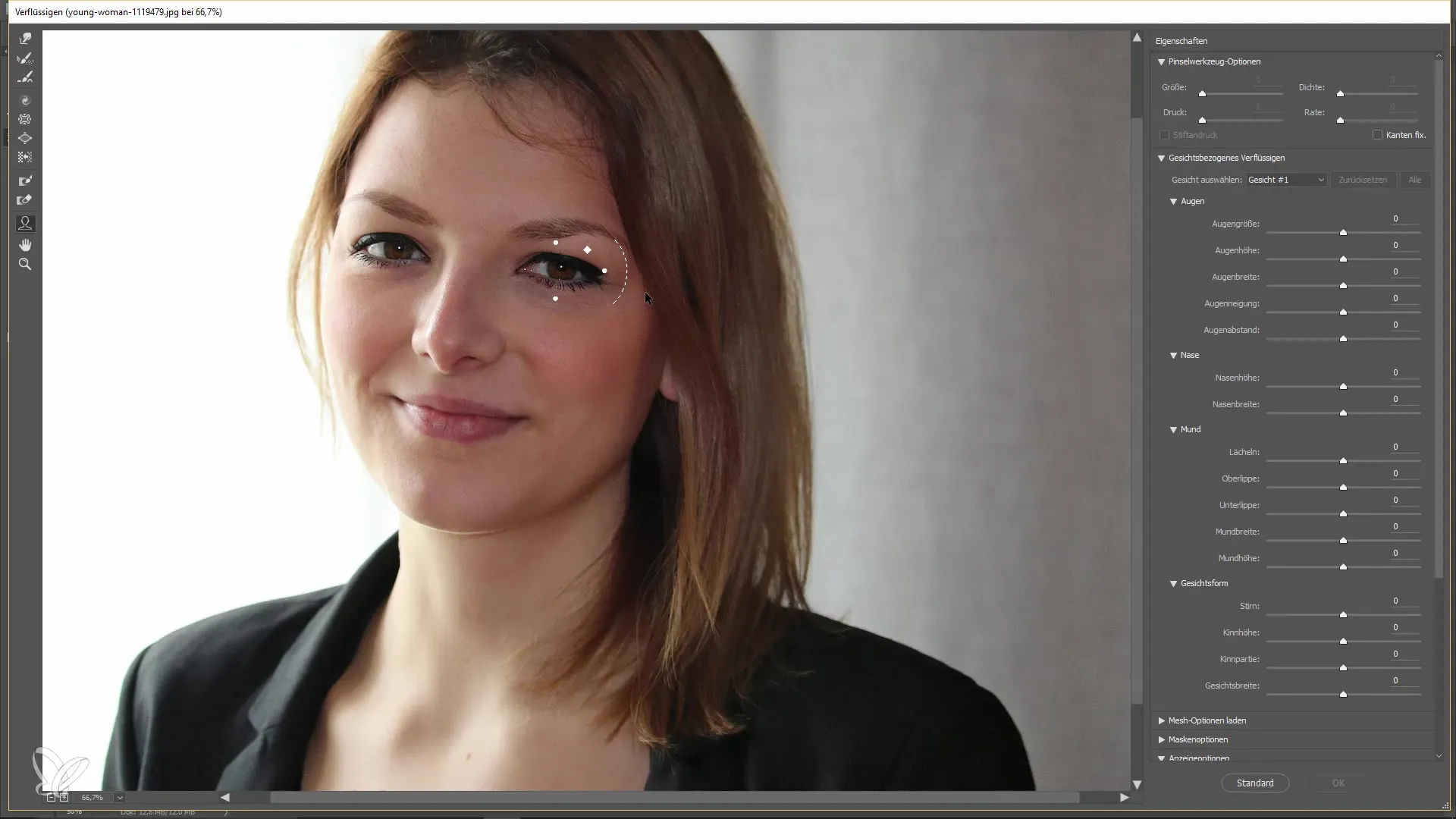
9. Auswählen und Maskieren verwenden
Wenn du mit dem Freistellen eines Bildes beginnen möchtest, wechsle zu Auswählen und klicke auf Maskieren. Hier kannst du den Hintergrund anpassen und den Fokus auf das Motiv legen.
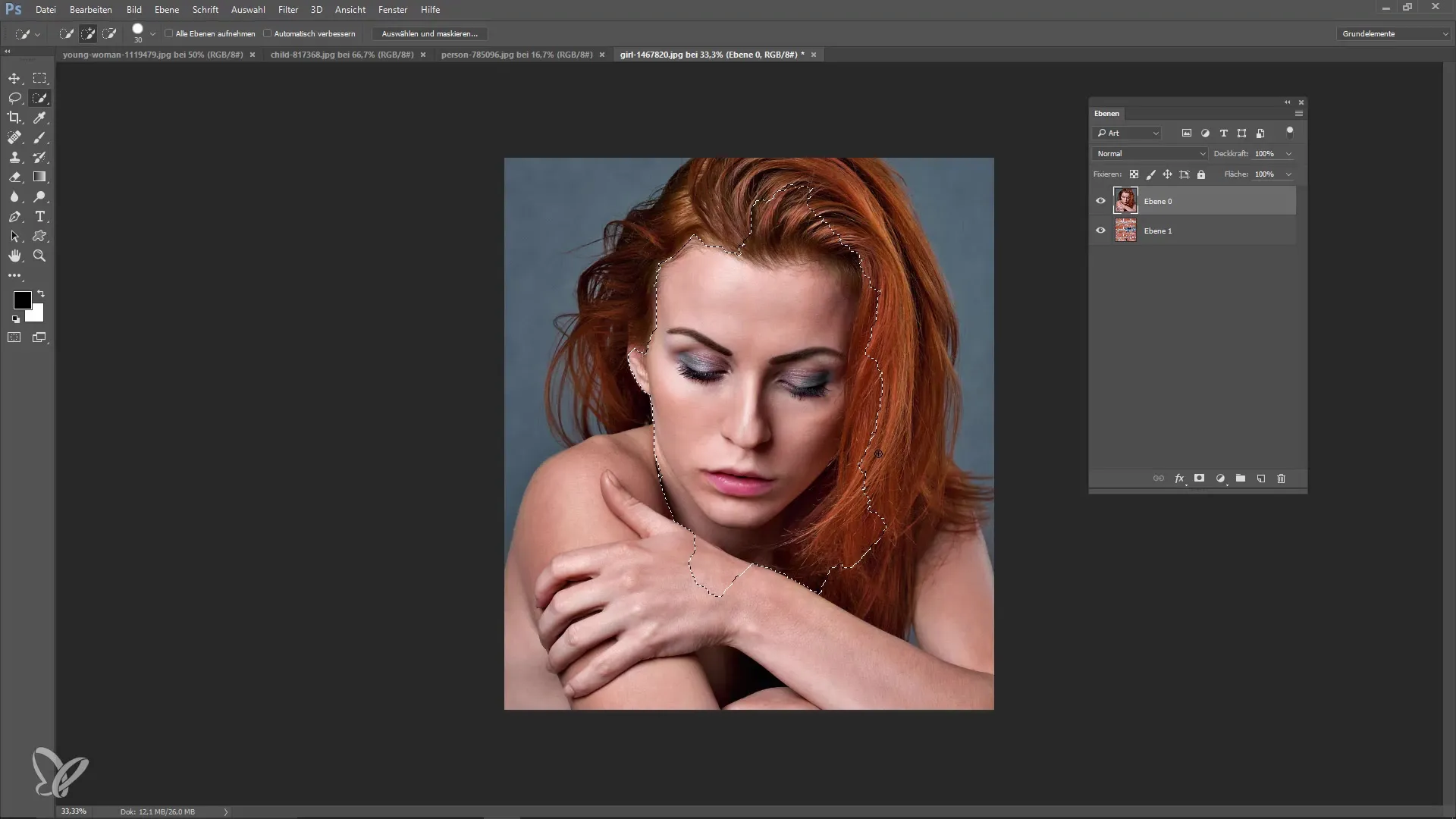
10. Zwiebel-Schichtansicht nutzen
In der neuen Maskierungsumgebung kannst du zwischen verschiedenen Ansichten wechseln, um die Qualität der Freistellung zu überprüfen. Du kannst die Maske direkt bearbeiten und Fehler korrigieren.
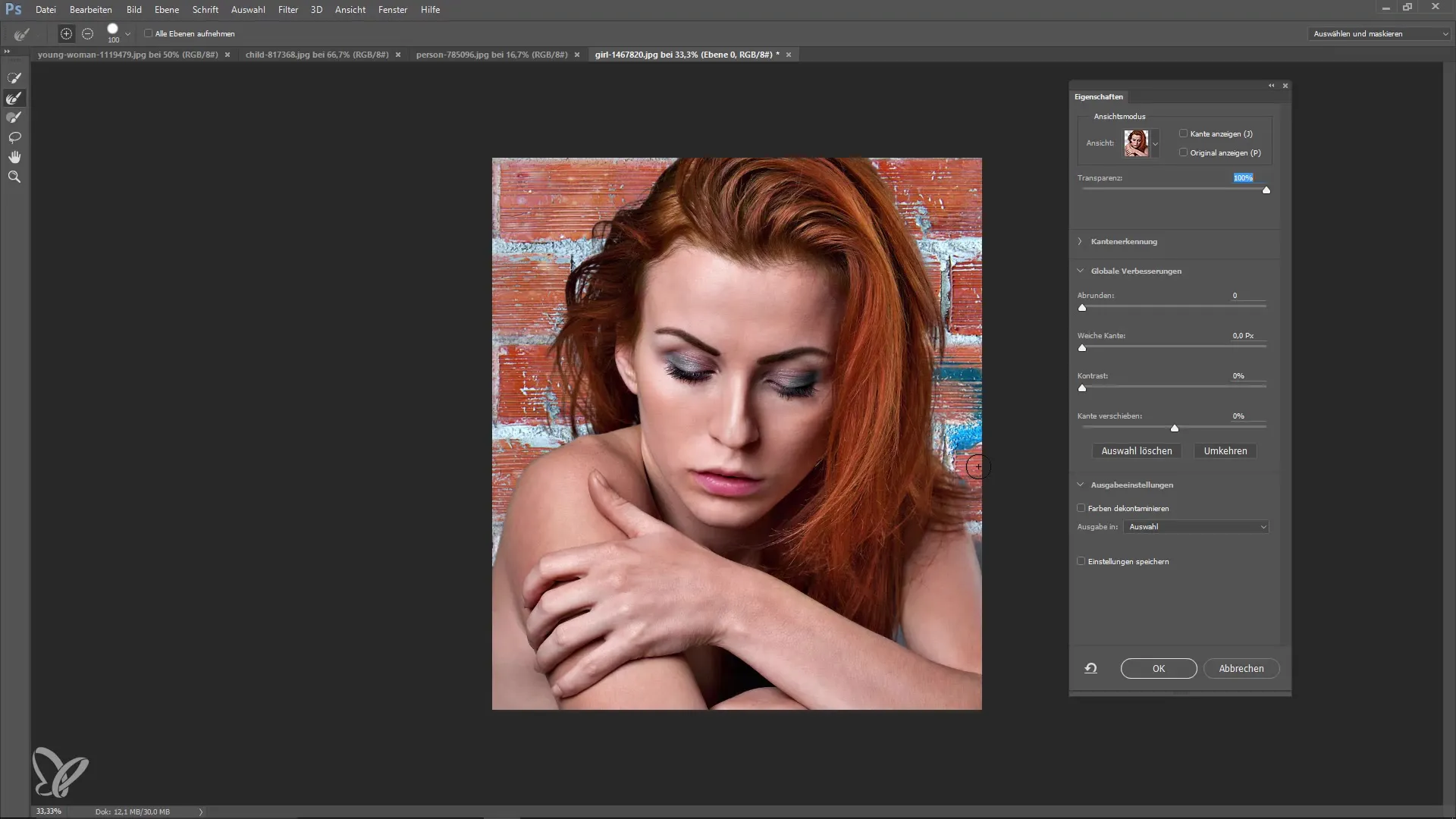
11. Abschluss der Freistellung
Wenn du mit der Bearbeitung zufrieden bist, gehe zu Ausgabeoptionen und speichere die Einstellungen. Schließe das Fenster und sieh dir das Endergebnis an. Deine Arbeit ist nun abgeschlossen!
Zusammenfassung – Gesichtsoptimierung und bessere Freistellung in Photoshop
Die neuen Funktionen in der Creative Cloud von Photoshop CC 2015.5 ermöglichen eine einfache und effiziente Bearbeitung von Gesichtern sowie eine verbesserte Freistellung von Objekten. Mit der gesichtsspezifischen Verflüssigung kannst du Gesichter intuitiv anpassen. Über die „Auswählen und Maskieren“-Funktion erhältst du eine benutzerfreundliche Möglichkeit zur Freistellung. Diese Werkzeuge helfen dir, deine Bildbearbeitung entscheidend zu verbessern.
Häufig gestellte Fragen
Wie kann ich den Effekt der Verflüssigung rückgängig machen?Geh einfach zurück in den Verflüssigen-Modus und stelle den Regler auf die ursprünglichen Werte zurück.
Kann ich mehrere Gesichter gleichzeitig bearbeiten?Nein, die Anpassungen gelten nur für ein Gesicht zur Zeit, wobei du zwischen diesen wechseln kannst.
Wie funktioniert die Zwiebel-Schichtansicht genau?Diese Ansicht zeigt sowohl das bearbeitete als auch das ursprüngliche Bild transparent übereinander, damit du Änderungen vergleichen kannst.
Muss ich für das Freistellen eine neue Technik lernen?Mit der „Auswählen und Maskieren“-Funktion ist es wesentlich einfacher als zuvor, da die neuen Werkzeuge intuitiver sind.


